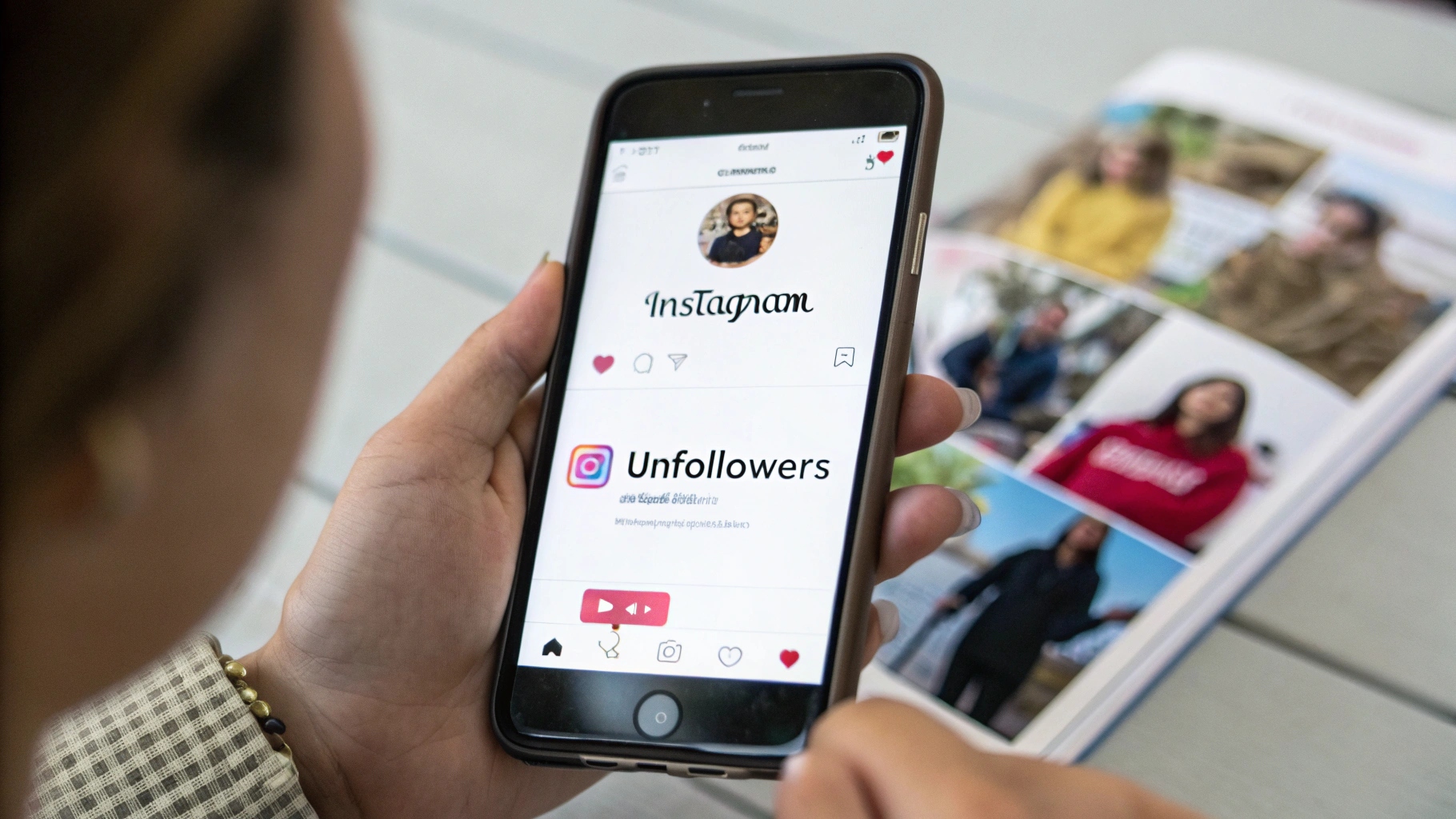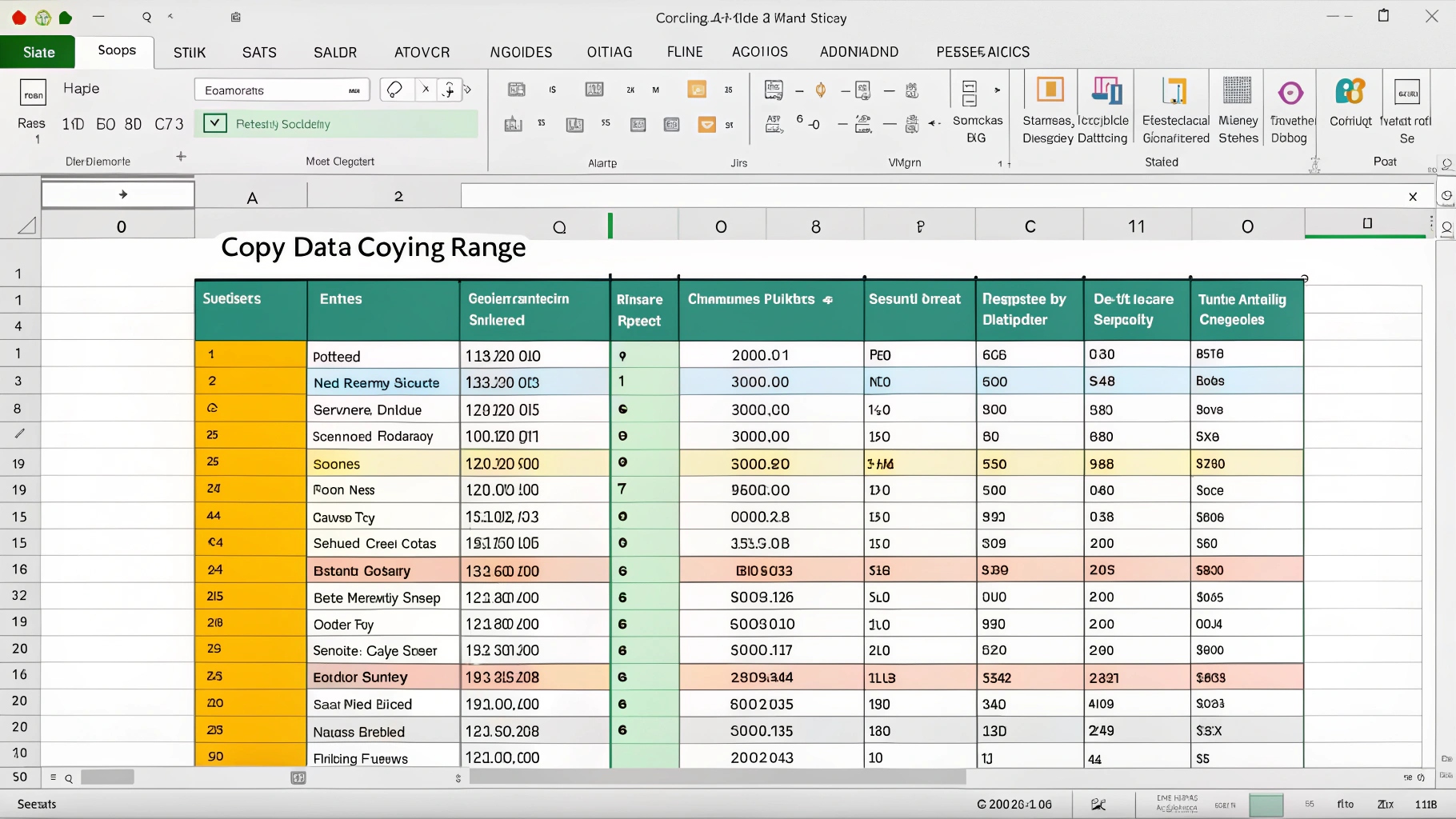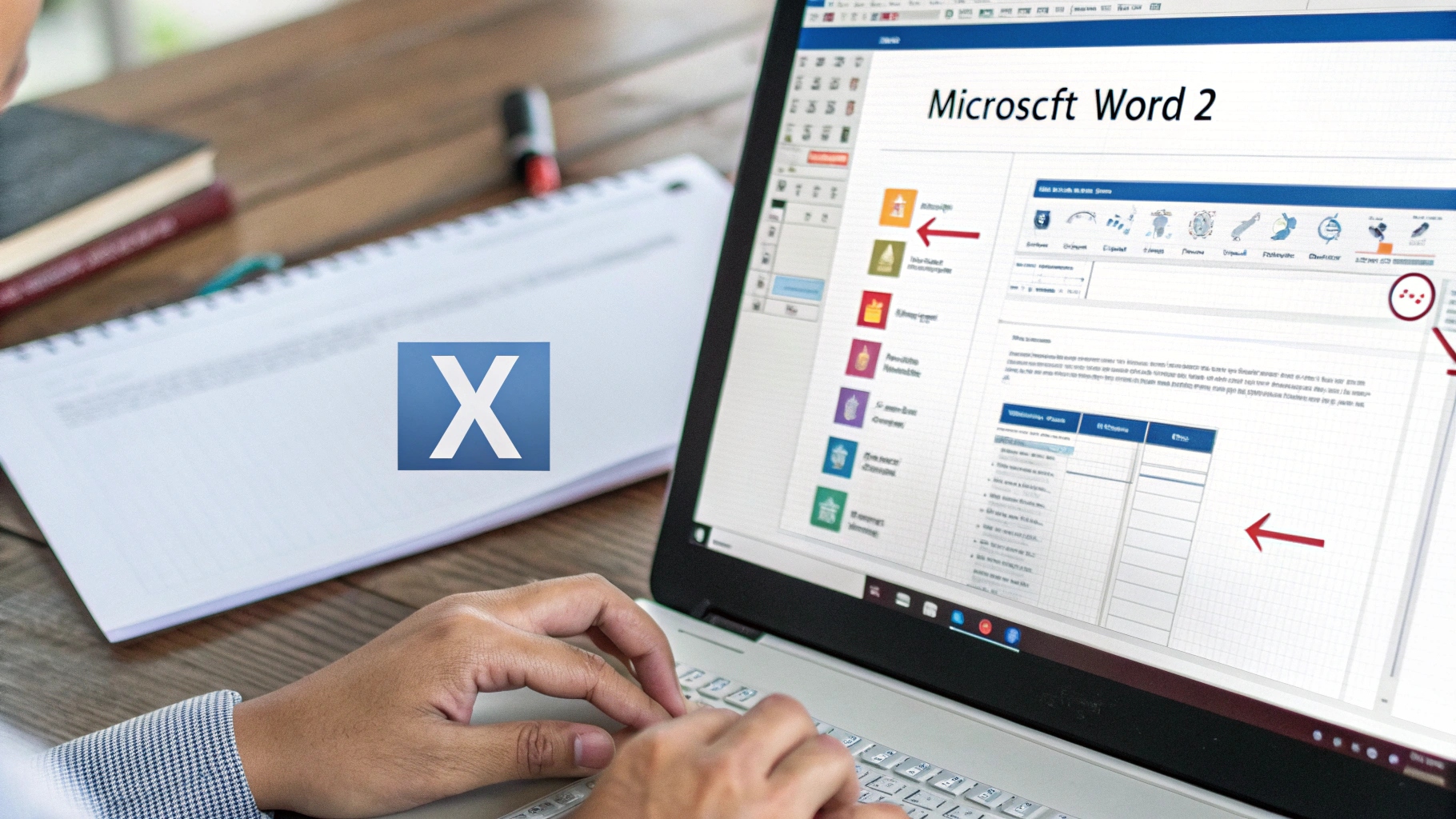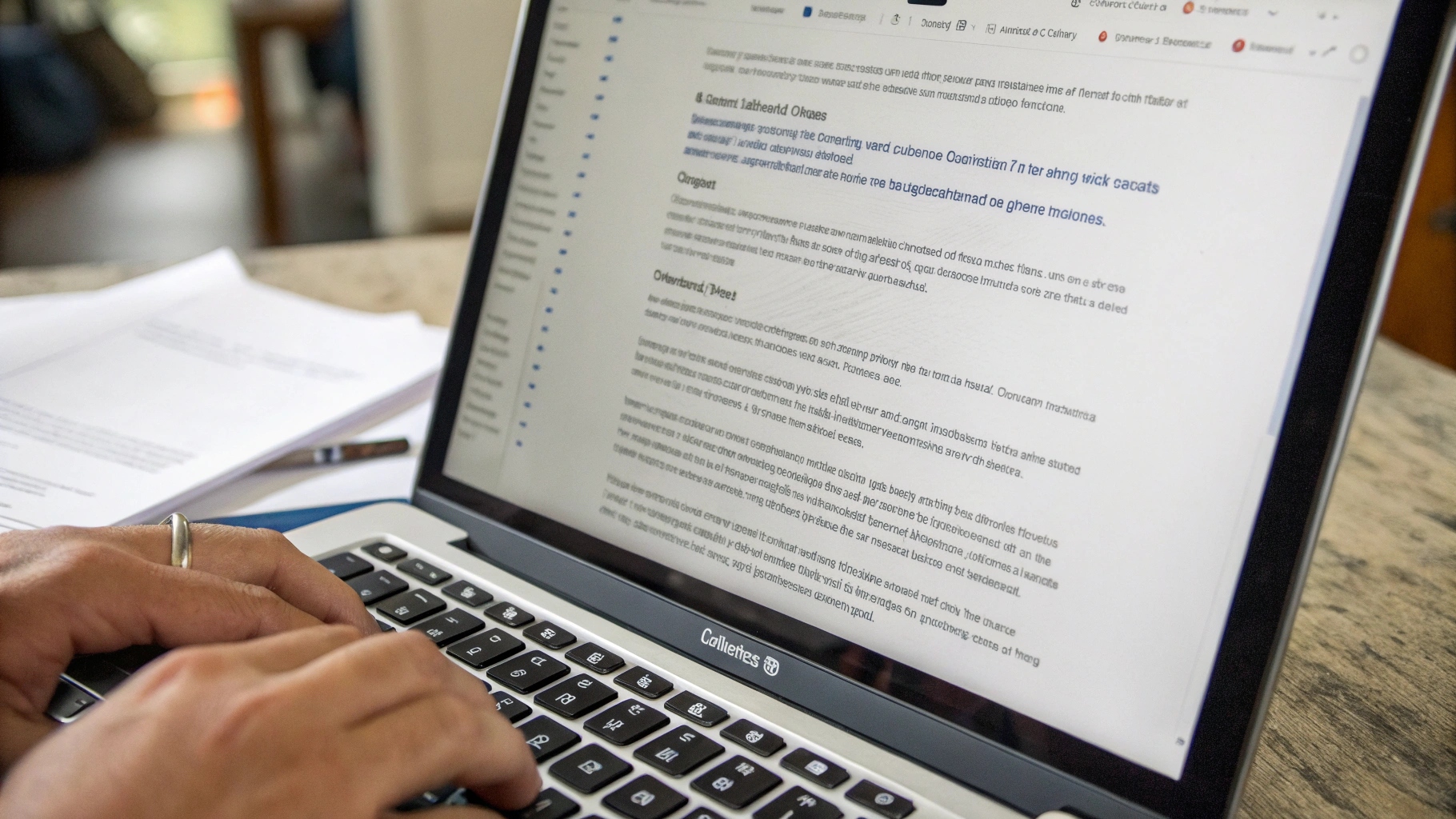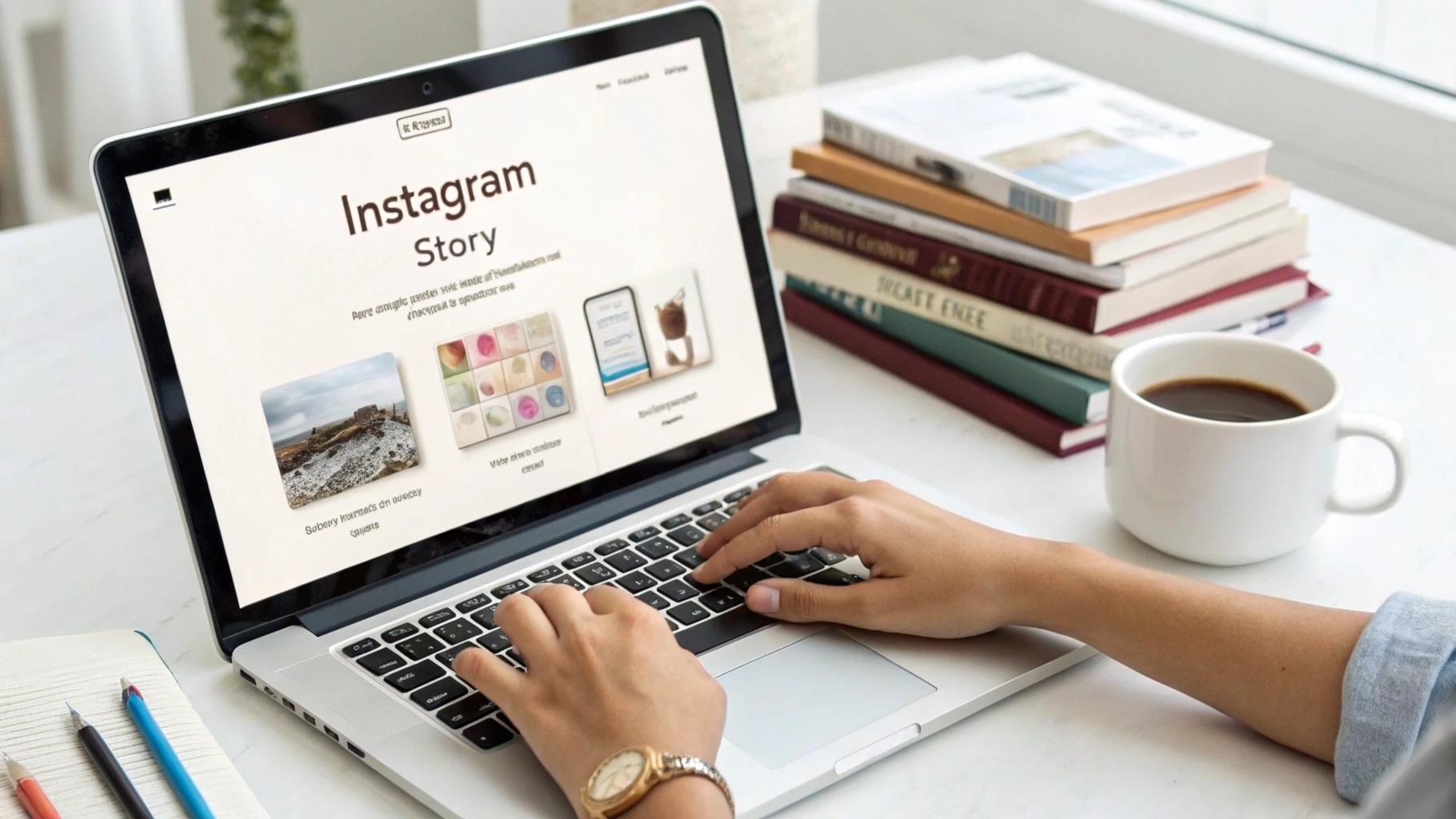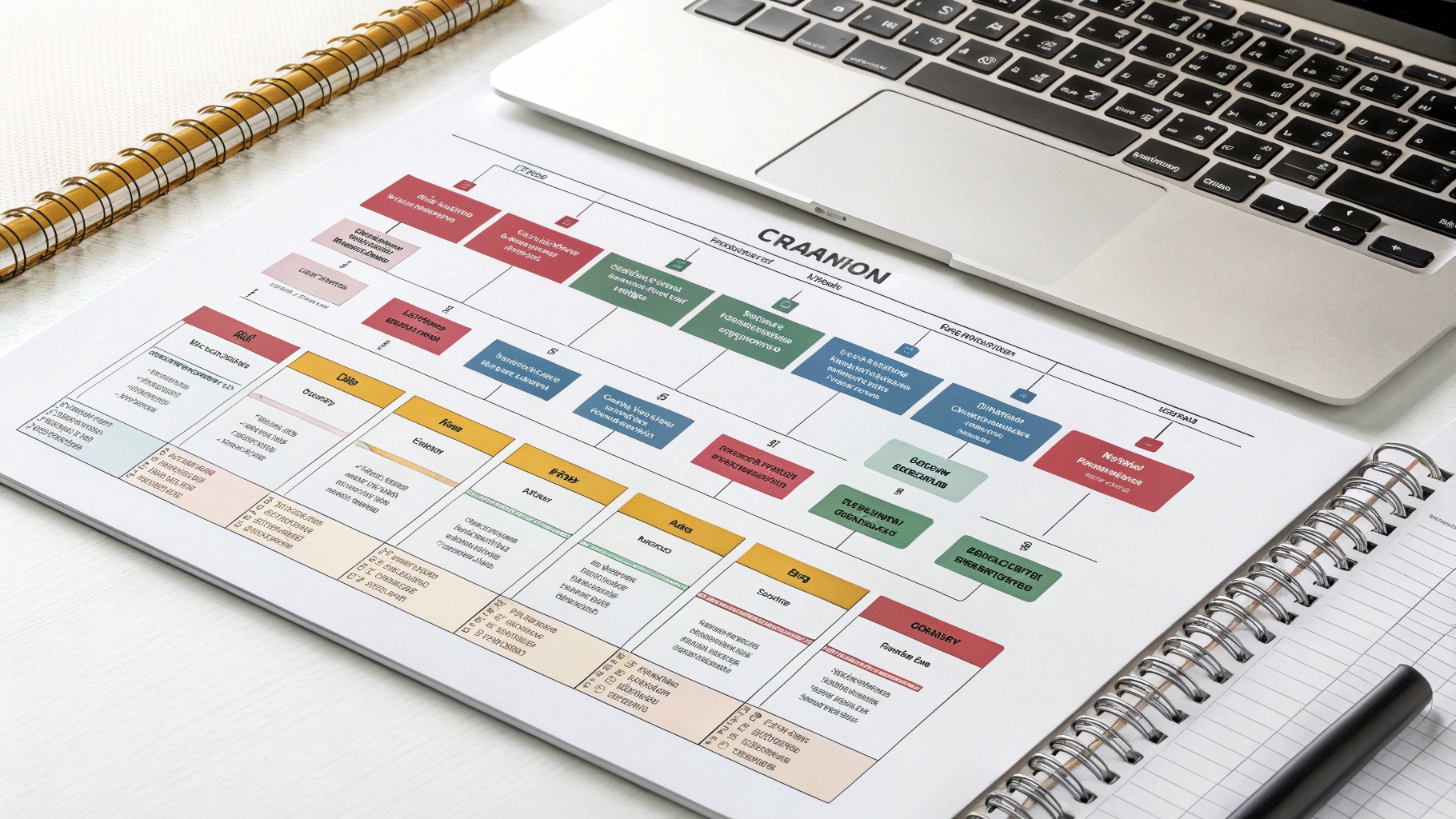ilustrasi gambar tentang HP Sering Ngelag? Ini Cara Mempercepatnya Tanpa Reset(Media Indonesia)
ilustrasi gambar tentang HP Sering Ngelag? Ini Cara Mempercepatnya Tanpa Reset(Media Indonesia)
Ponsel pintar telah menjadi bagian tak terpisahkan dari kehidupan modern. Perangkat ini mempermudah komunikasi, menyediakan akses informasi tanpa batas, dan menjadi sarana hiburan yang praktis. Namun, seiring berjalannya waktu, performa ponsel seringkali menurun. Keluhan seperti aplikasi yang lambat merespons, layar yang membeku, atau bahkan restart sendiri menjadi hal yang umum. Kondisi ini tentu sangat menjengkelkan dan dapat menghambat aktivitas sehari-hari. Untungnya, ada berbagai cara yang bisa dilakukan untuk mengatasi masalah ini tanpa harus melakukan reset ke pengaturan pabrik, yang seringkali dianggap sebagai solusi terakhir.
Membebaskan Ruang Penyimpanan Internal
Salah satu penyebab utama ponsel menjadi lambat adalah penuhnya ruang penyimpanan internal. Ketika memori internal hampir penuh, ponsel akan kesulitan untuk menyimpan data sementara yang dibutuhkan untuk menjalankan aplikasi dan sistem operasi. Akibatnya, kinerja ponsel akan menurun secara signifikan. Untuk mengatasi masalah ini, langkah pertama yang perlu dilakukan adalah memeriksa penggunaan memori internal. Anda dapat melakukannya melalui menu pengaturan, biasanya terdapat pada bagian Penyimpanan atau Memori.
Setelah mengetahui aplikasi atau file apa saja yang memakan ruang penyimpanan terbesar, Anda dapat mulai menghapus atau memindahkannya. Aplikasi yang jarang digunakan sebaiknya di-uninstall. Foto dan video berukuran besar dapat dipindahkan ke kartu memori eksternal (jika ponsel Anda mendukung) atau diunggah ke layanan penyimpanan cloud seperti Google Drive, Dropbox, atau OneDrive. Selain itu, bersihkan juga cache dan data aplikasi secara berkala. Cache adalah data sementara yang disimpan oleh aplikasi untuk mempercepat proses loading di kemudian hari. Namun, jika terlalu banyak cache yang menumpuk, justru dapat memperlambat kinerja ponsel. Anda dapat membersihkan cache melalui menu pengaturan aplikasi.
Selain menghapus aplikasi dan memindahkan file, pertimbangkan juga untuk menghapus file-file sampah yang tidak berguna. File-file ini biasanya berupa sisa-sisa instalasi aplikasi, file temporary, atau file duplikat. Anda dapat menggunakan aplikasi pembersih seperti CCleaner atau AVG Cleaner untuk membantu menemukan dan menghapus file-file sampah ini secara otomatis. Pastikan untuk memilih aplikasi pembersih yang terpercaya dan memiliki reputasi baik untuk menghindari risiko mengunduh malware atau aplikasi berbahaya lainnya.
Mengelola Aplikasi yang Berjalan di Latar Belakang
Aplikasi yang berjalan di latar belakang dapat menguras sumber daya ponsel, seperti RAM dan baterai. Semakin banyak aplikasi yang berjalan di latar belakang, semakin lambat pula kinerja ponsel. Oleh karena itu, penting untuk mengelola aplikasi yang berjalan di latar belakang secara efektif. Anda dapat melakukannya melalui menu pengaturan, biasanya terdapat pada bagian Aplikasi atau Manajer Aplikasi.
Pada menu tersebut, Anda akan melihat daftar aplikasi yang terpasang di ponsel Anda. Pilih aplikasi yang jarang digunakan atau yang tidak perlu berjalan di latar belakang, kemudian nonaktifkan fitur Izinkan aktivitas latar belakang atau Background App Refresh. Dengan menonaktifkan fitur ini, aplikasi tersebut tidak akan lagi berjalan di latar belakang dan tidak akan menguras sumber daya ponsel. Beberapa aplikasi mungkin memiliki fitur auto-start atau auto-launch yang memungkinkan aplikasi tersebut berjalan secara otomatis saat ponsel dihidupkan. Nonaktifkan juga fitur ini untuk mencegah aplikasi tersebut berjalan di latar belakang secara otomatis.
Selain itu, pertimbangkan juga untuk menggunakan fitur Force Stop atau Paksa Berhenti pada aplikasi yang bermasalah. Fitur ini akan menghentikan aplikasi secara paksa dan membersihkan semua proses yang terkait dengan aplikasi tersebut. Namun, perlu diingat bahwa menggunakan fitur ini terlalu sering dapat menyebabkan aplikasi menjadi tidak stabil. Gunakan fitur ini hanya jika aplikasi benar-benar bermasalah dan tidak merespons.
Untuk memantau aplikasi yang berjalan di latar belakang secara real-time, Anda dapat menggunakan aplikasi seperti Greenify. Aplikasi ini memungkinkan Anda untuk menghibernate aplikasi yang tidak digunakan, sehingga aplikasi tersebut tidak akan berjalan di latar belakang dan tidak akan menguras sumber daya ponsel. Greenify juga memiliki fitur auto-hibernation yang memungkinkan aplikasi untuk dihibernate secara otomatis setelah jangka waktu tertentu.
Memperbarui Sistem Operasi dan Aplikasi
Pembaruan sistem operasi dan aplikasi seringkali menyertakan perbaikan bug dan peningkatan kinerja. Bug adalah kesalahan atau cacat pada perangkat lunak yang dapat menyebabkan masalah seperti aplikasi yang crash, layar yang membeku, atau kinerja ponsel yang lambat. Pembaruan sistem operasi dan aplikasi biasanya menyertakan perbaikan untuk bug ini, sehingga dapat meningkatkan stabilitas dan kinerja ponsel.
Selain perbaikan bug, pembaruan sistem operasi dan aplikasi juga seringkali menyertakan peningkatan kinerja. Peningkatan ini dapat berupa optimasi kode, penggunaan algoritma yang lebih efisien, atau penambahan fitur-fitur baru yang dapat meningkatkan kinerja ponsel. Oleh karena itu, penting untuk selalu memperbarui sistem operasi dan aplikasi ke versi terbaru.
Anda dapat memeriksa pembaruan sistem operasi melalui menu pengaturan, biasanya terdapat pada bagian Tentang Ponsel atau Pembaruan Perangkat Lunak. Jika ada pembaruan yang tersedia, segera unduh dan instal. Pastikan untuk mencadangkan data penting sebelum melakukan pembaruan, karena proses pembaruan terkadang dapat menyebabkan kehilangan data. Untuk memperbarui aplikasi, Anda dapat melakukannya melalui Google Play Store atau App Store. Buka Google Play Store atau App Store, kemudian periksa apakah ada pembaruan yang tersedia untuk aplikasi yang terpasang di ponsel Anda. Jika ada, segera unduh dan instal.
Aktifkan fitur auto-update pada Google Play Store atau App Store untuk memastikan bahwa aplikasi Anda selalu diperbarui ke versi terbaru secara otomatis. Dengan mengaktifkan fitur ini, Anda tidak perlu lagi memeriksa pembaruan secara manual. Google Play Store atau App Store akan secara otomatis mengunduh dan menginstal pembaruan saat ada pembaruan yang tersedia.
Menonaktifkan Animasi dan Efek Visual
Animasi dan efek visual dapat membuat tampilan ponsel menjadi lebih menarik, tetapi juga dapat menguras sumber daya ponsel. Animasi dan efek visual membutuhkan daya pemrosesan yang cukup besar, terutama pada ponsel dengan spesifikasi yang rendah. Jika ponsel Anda sering mengalami lag atau kinerja yang lambat, menonaktifkan animasi dan efek visual dapat membantu meningkatkan kinerja ponsel.
Anda dapat menonaktifkan animasi dan efek visual melalui menu pengaturan pengembang. Menu pengaturan pengembang biasanya tersembunyi secara default. Untuk mengaktifkannya, buka menu pengaturan, kemudian cari bagian Tentang Ponsel atau Informasi Perangkat Lunak. Cari nomor build atau nomor versi, kemudian ketuk nomor tersebut sebanyak 7 kali secara berurutan. Setelah itu, Anda akan melihat pesan yang mengatakan bahwa Anda telah menjadi pengembang. Kembali ke menu pengaturan, dan Anda akan melihat menu pengaturan pengembang yang baru muncul.
Pada menu pengaturan pengembang, cari opsi Skala Animasi Jendela, Skala Animasi Transisi, dan Skala Durasi Animator. Ubah nilai ketiga opsi tersebut menjadi Animasi mati atau 0.5x. Dengan menonaktifkan atau mengurangi skala animasi, Anda akan mengurangi beban pada GPU dan CPU ponsel, sehingga kinerja ponsel akan meningkat. Selain itu, Anda juga dapat menonaktifkan opsi Paksa rendering GPU untuk memaksa aplikasi menggunakan GPU untuk rendering 2D. Namun, perlu diingat bahwa mengaktifkan opsi ini dapat menyebabkan beberapa aplikasi menjadi tidak stabil.
Selain menonaktifkan animasi dan efek visual, Anda juga dapat mengurangi resolusi layar ponsel. Resolusi layar yang lebih tinggi membutuhkan daya pemrosesan yang lebih besar. Dengan mengurangi resolusi layar, Anda dapat mengurangi beban pada GPU dan CPU ponsel, sehingga kinerja ponsel akan meningkat. Anda dapat mengurangi resolusi layar melalui menu pengaturan, biasanya terdapat pada bagian Tampilan atau Layar.
Melakukan Factory Reset Sebagai Opsi Terakhir
Jika semua cara di atas sudah dicoba dan ponsel Anda masih mengalami lag, melakukan factory reset atau reset ke pengaturan pabrik dapat menjadi opsi terakhir. Factory reset akan menghapus semua data dan pengaturan yang ada di ponsel Anda, dan mengembalikan ponsel ke kondisi seperti saat pertama kali dibeli. Sebelum melakukan factory reset, pastikan untuk mencadangkan semua data penting, seperti foto, video, kontak, dan dokumen. Anda dapat mencadangkan data ke kartu memori eksternal, layanan penyimpanan cloud, atau komputer.
Untuk melakukan factory reset, buka menu pengaturan, kemudian cari bagian Cadangkan & Reset atau Manajemen Umum. Pilih opsi Reset ke pengaturan pabrik atau Hapus semua data (factory reset). Ikuti petunjuk yang muncul di layar untuk menyelesaikan proses reset. Proses reset biasanya memakan waktu beberapa menit. Setelah proses reset selesai, ponsel Anda akan restart dan Anda akan diminta untuk melakukan pengaturan awal seperti saat pertama kali membeli ponsel.
Setelah melakukan factory reset, jangan langsung menginstal semua aplikasi yang pernah Anda gunakan sebelumnya. Instal hanya aplikasi yang benar-benar Anda butuhkan. Hindari menginstal aplikasi yang tidak jelas sumbernya atau yang memiliki reputasi buruk. Selain itu, pastikan untuk selalu memperbarui sistem operasi dan aplikasi ke versi terbaru untuk mendapatkan perbaikan bug dan peningkatan kinerja.
Tips Tambahan:
- Hindari menggunakan live wallpaper atau widget yang terlalu banyak, karena dapat menguras sumber daya ponsel.
- Matikan fitur Bluetooth dan Wi-Fi jika tidak digunakan.
- Bersihkan layar ponsel secara berkala untuk menjaga sensitivitas layar sentuh.
- Gunakan launcher yang ringan dan tidak memakan banyak memori.
- Periksa suhu baterai secara berkala. Jika baterai terlalu panas, istirahatkan ponsel sejenak.
Dengan mengikuti tips-tips di atas, Anda dapat mempercepat kinerja ponsel Anda tanpa harus melakukan reset ke pengaturan pabrik. Selamat mencoba!